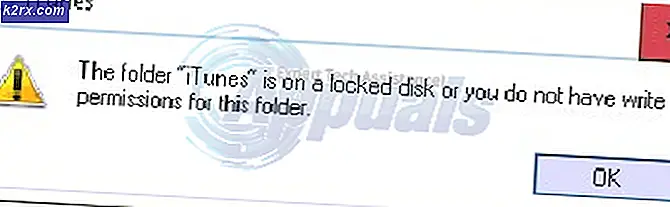Slik endrer du root-passord på Linux
Rotkontoen har evnen til å kontrollere noe på et Unix-system, og Linux er ikke annerledes. Man må bruke passwd-kommandoen for å endre Linux-passorddata, og det samme gjelder for rot. På grunn av denne kommandos spesielle karakter, gjelder noen forholdsregler. Spesielt er det ikke mulig å endre Linux-passorddata for rotbrukeren lett på et Ubuntu eller Ubuntu-spinnsystem uten å gjøre noen endringer først.
Et flertall av brukere som vil endre Linux-passorddata, må åpne en grafisk terminal. Du kan holde nede Ctrl, Alt og T for å gjøre det, eller kanskje klikke på Programmer-menyen, gå til systemverktøy og velg terminal. CentOS-brukere som ikke har et grafisk grensesnitt installert, vil logge inn på deres virtuelle terminal med en brukerkonto, forutsatt at de har sudo-pakkene oppdatert.
Metode 1: Endre rotpassordet på de fleste Linux-distribusjoner
Forutsatt at distribusjonen din har sudo-pakken installert, kan du endre root passwd med sudo passwd root- kommandoen. Du blir bedt om ditt sudo-passord først, og du må da legge inn et nytt UNIX-passord to ganger. Ditt passord vil bli testet for kompleksitet, så du vil være sikker på at det er bra. Når du har tastet inn passordet to ganger, må rotekontoen din endres. Hold nede Ctrl og Alt og trykk deretter F1-F6 for å komme til en tom virtuell terminal. Skriv rot og deretter det nye passordet for å sikre at det fungerer. Med tanke på farene knyttet til arbeid som rot, må du passe på å skrive ut for å komme ut av denne konsollen. Hold nede Ctrl, Alt og F7 for å komme tilbake til ditt grafiske miljø hvis du ikke jobber fra en server. Denne metoden skal fungere på Debian og mange andre distribusjoner. Det bør også fungere med Arch hvis du har alle forutsetningspakkene installert.
Metode 2: Endre root-passord på Ubuntu Linux
Ubuntu og dets forskjellige derivater har ut root-kontoen, som deaktiverer funksjonelt. Du vil ikke kunne endre passordet til roten brukeren fordi den egentlig ikke eksisterer. Dette gjelder for Xubuntu, Kubuntu, Lubuntu og potensielt de fleste installasjoner av Linux Mint og Trisquel. Selv om det er mulig å aktivere kontoen, anbefales det ikke. Husk at din første bruker på disse systemene er en administrator og kan få tilgang til en rotkonto ved å skrive sudo -i ved spørringen og angi passordet ditt. Dette fungerer på samme måte som alle andre root-pålogginger, og det er en god bit tryggere. Hvis du er helt sikker på at du vil aktivere rotkontoen og forstå risikoen som er involvert, skriv deretter sudo passwd root og trykk enter. Skriv inn et nytt UNIX-passord og sørg for at du ikke glemmer det. Du må da kjøre sudo passwd -u root for å låse opp kontoen din. Du får en melding som leser noe som endringsinformasjon for passord endret, noe som betyr at du har åpnet kontoen. Roten brukeren vil fungere som vanlig, men vær så snill å huske hvor farlig dette faktisk er. Når du vil deaktivere rotkontoen, kan du skrive sudo passwd -dl root for å låse den opp igjen.
PRO TIPS: Hvis problemet er med datamaskinen eller en bærbar PC / notatbok, bør du prøve å bruke Reimage Plus-programvaren som kan skanne arkiver og erstatte skadede og manglende filer. Dette fungerer i de fleste tilfeller der problemet er oppstått på grunn av systemkorrupsjon. Du kan laste ned Reimage Plus ved å klikke herMetode 3: Endre Linux passorddata som root
Hvis du er logget inn som root på en CentOS, Fedora eller Red Hat Enterprise Linux-serverens virtuelle terminal, kan du endre passordet ved å skrive passwd og deretter trykke på enter. Du får en melding som leser Angi nytt UNIX-passord: og du blir deretter bedt om å skrive den en gang til. Husk at du burde ha faktisk logget på root for å kunne gjøre dette, eller kanskje brukt sudo su for å få tilgang til en rotprompt. Dette vil ikke fungere på et uendret Ubuntu eller Linux Mint-system, men det er bra for de som kjører serversystemer eller bruker ssh for å logge på dem eksternt. Pass på før du prøver dette som du har # som symbolet i spørringen din. Avhengig av standardinnloggingssettet for rot, kan spørringen ha andre biter av informasjon i den.
Husk at uansett hvilken metode eller hvilken distribusjon du jobber med, kan du også skrive whoami og trykk enter for å finne ut hvem du er logget på som.
PRO TIPS: Hvis problemet er med datamaskinen eller en bærbar PC / notatbok, bør du prøve å bruke Reimage Plus-programvaren som kan skanne arkiver og erstatte skadede og manglende filer. Dette fungerer i de fleste tilfeller der problemet er oppstått på grunn av systemkorrupsjon. Du kan laste ned Reimage Plus ved å klikke her
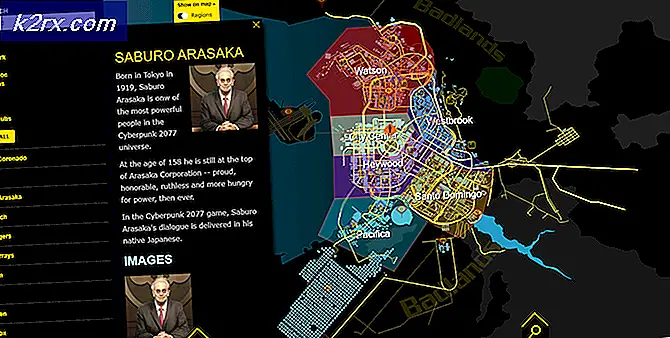
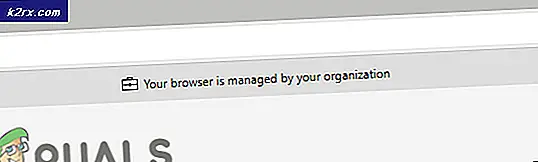
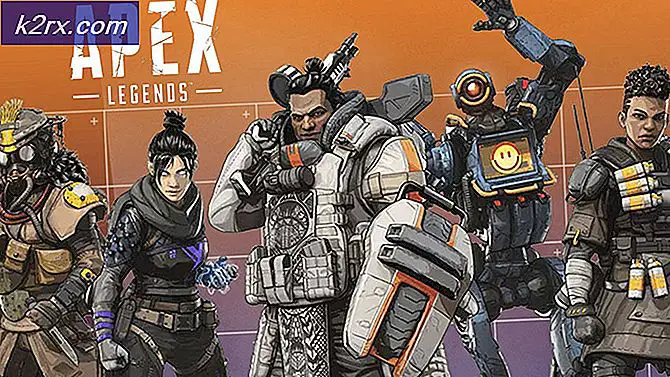

![[Fix] League of Legends oppdateres ikke på PC](http://k2rx.com/img/100591/fix-league-of-legends-wont-update-on-pc-100591.jpg)